هر کس از فونت مورد علاقه خود در نرمافزارهای مختلف از جمله Word و Google Docs استفاده میکند، بنابراین اگر واقعا احساس میکنید که فونت پیشفرض در این نرمافزارها را دوست ندارید، اصلا جای نگرانی نیست چراکه بهراحتی میتوانید آن را تغییر دهید. در ادامه این مطلب نحوه انجام این کار را آموزش میدهیم؛ با ما همراه باشید.
با تغییر فونت پیشفرض، فونت مورد نظر شما همیشه و در زمانی انتخاب میشود که یک سند جدید را چه در Word و چه در Google Docs، باز کنید.
نحوه تغییر قلم پیشفرض در Google Docs
تغییر فونت پیشفرض در Google Docs یک فرایند ساده سه مرحلهای است، کافی است مراحل زیر را به ترتیب دنبال کنید:
برای شروع شما میتوانید یک سند خالی جدید را باز کرده و یک متن دلخواه را تایپ کنید و یا یکی از اسناد موجود را همراه با متن موجود در آن باز کنید.
حال باید متن سند را انتخاب کرده و فونت مورد نظر خود که میخواهید بهعنوان فونت پیشفرض از آن استفاده کنید را انتخاب کنید. در نهایت باید به مسیر Format> Styles رفته و با انتخاب گزینه Save as my default styles، فونت موردنظر خود را بهعنوان سبک پیشفرض انتخاب کنید.
با انجام این کار زمانیکه یک سند جدید را باز میکنید فونت انتخابی شما باید بهعنوان فونت پیشفرض قرار گرفته باشد.
استفاده از کلیدهای میانبر برای تغییر فونت در Google Doc
شما همچنین میتوانید از کلیدهای میانبر برای این منظور استفاده کنید. کافی است متن دلخواه در Google Doc را انتخاب کنید و از کلیدهای میانبر Ctrl + Backslash صفحه کلید در رایانه شخصی یا Cmd + Backslash بر روی مک برای تغییر فونت پیشفرض خود استفاده کنید.
چگونه فونت پیشفرض در Word را تغییر دهیم؟
تغییر فونت پیشفرض در مایکروسافت ورد آسان است؛ برای این منظور باید یک سند جدید را باز کرده و پنل Font را از میان منوهای بالای صفحه پیدا کنید. سپس روی فلش گوشه سمت راست پایین آن کلیک کنید.
در پنلی که باز میشود، شما میتوانید فونت پیشفرض خود را از منوی کشویی برای متن لاتین و همچنین اندازه متن پیشفرض و سبک آن انتخاب کنید. در نهایت باید روی گزینه تنظیم پیشفرض (Set As Default) کلیک کنید.
با کلیک بر روی این گزینه ورد از شما خواهد پرسید که آیا این تغییرات برای سند فعلی اعمال شود و یا بر روی تمام اسنادی که در آینده ایجاد میکنید نیز اعمال شود؟
اطمینان حاصل کنید که تمام اسناد را بر اساس الگوی عادی انتخاب کردهاید و سپس روی OK کلیک کنید.
اگر هنوز فونت مورد علاقه خود را پیدا نکردهاید، قطعا میدانید که فضاهای زیادی برای پیدا کردن فونتهای جدید الهامبخش وجود دارد.


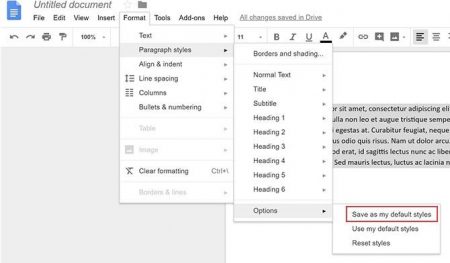
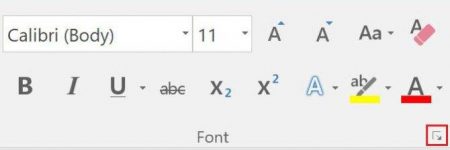
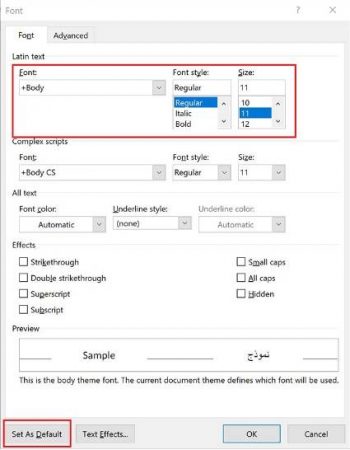
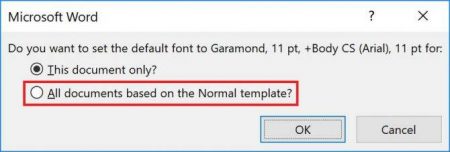

چه خوب میشه تغییرش داد
مطلب خوبی بود